K nastavení pluginu TranslatePress se dostanete v administrátorské oblasti v nabídce pod položkou Nastavení -> TranslatePress.
Lze k němu také přistupovat jak z frontendu, tak z administrátorské oblasti. Admin Bar pod nově vytvořeným tlačítkem v rozbalovacím seznamu Nastavení.
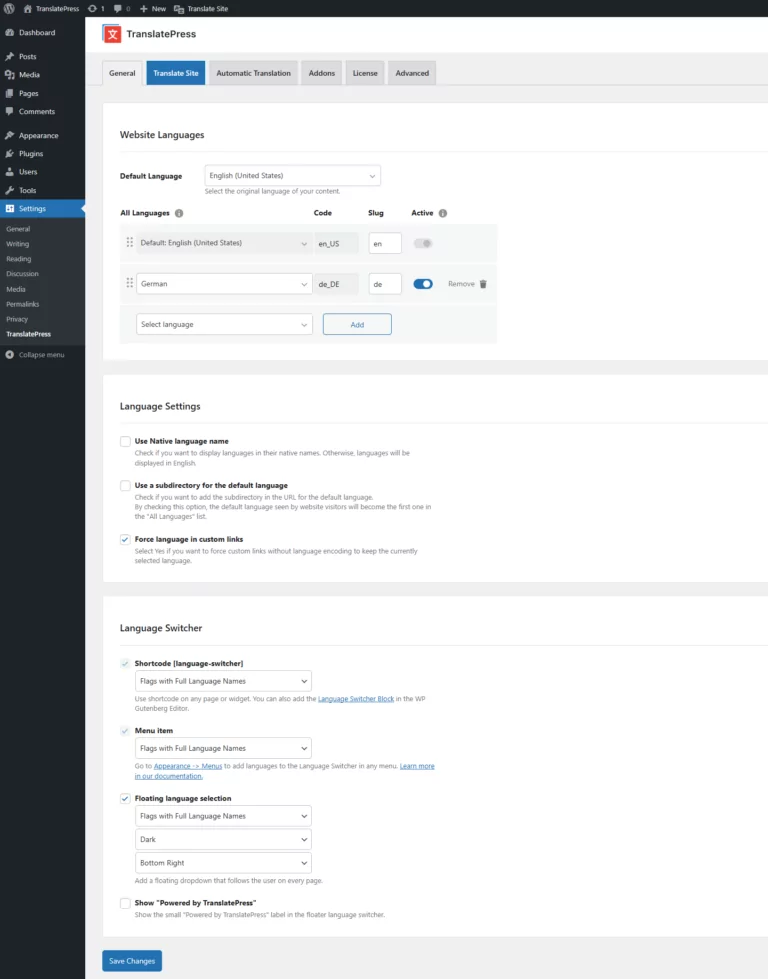
Výchozí jazyk
V rozevíracím seznamu vyberte původní jazyk, ve kterém byly vaše webové stránky napsány.
Ve výchozím nastavení je jazyk zděděn z jazyka WordPress, který můžete nastavit při instalaci nebo změnit z. Nastavení -> Obecné.
Jazyky překladu
Rozhraní, které umožňuje vybrat jazyky, v nichž chcete mít své webové stránky k dispozici. Stačí vybrat jazyk z rozevíracího seznamu a kliknout na tlačítko Přidat.
Akce, které můžete v jazycích provádět:
- upravit slug jazyka, který se bude zobrazovat v adresách URL webu, ze zadávacího pole Slug.
- zaškrtnutím nebo zrušením zaškrtnutí políčka Aktivovat ( Funkce dostupná pouze s doplňkem Extra Language ) můžete jazyk aktivovat pro návštěvníky webu nebo jej zpřístupnit pouze pro překlad pro správce a překladatele.
- odebrat jazyk kliknutím na odkaz Odebrat ( tím se neodstraní stávající překlady z databáze).
- změnit pořadí jazyků pomocí rozhraní drag-and-drop. Tím se určí pořadí v plováku přepínače jazyků a v krátkém kódu.
- umístění přeloženého jazyka na první pozici způsobí, že se návštěvníkům webu zobrazí jako první jazyk, pokud je tato možnost Použití podadresáře pro výchozí jazyk je aktivní
Formálnost v jazycích
U některých jazyků je k dispozici rozbalovací nabídka, kde si můžete vybrat mezi formálním a neformálním překladem.
Výběr určuje zájmena a související slova použitá v překladu.
*Tato funkce je k dispozici pouze pro TranslatePress AI a DeepL.
Zobrazení jazyků v jejich původních názvech
Pokud chcete, aby se v jazycích zobrazovaly jejich původní názvy, vyberte možnost Ano. V opačném případě budou zobrazeny v angličtině.
Použití podadresáře pro výchozí jazyk
Pokud chcete přidat jazykový slug do adresy URL pro výchozí jazyk, vyberte možnost Ano. Například www.myhomepage.com/en/ místo www.myhomepage.com, když návštěvníci prohlížejí web ve výchozím jazyce.
Výběrem možnosti Ano se výchozí jazyk, který vidí návštěvníci webu, stane prvním jazykem v seznamu "Všechny jazyky". To znamená, že můžete nastavit jeden z přeložených jazyků jako jazyk, který se zobrazí, když návštěvníci přistupují na vaše webové stránky bez kódování jazyka v adrese URL ( jako například www.myhomepage.com, bez /en/ ).
Namísto přesměrování uživatele na předdefinovaný jazyk můžete také. přesměrovat je na jejich preferovaný jazyk. pomocí doplňku Automatická detekce jazyka uživatele.
Vynucení jazyka ve vlastních odkazech
Pokud chcete vynutit, aby vlastní odkazy bez kódování jazyka přidávaly do adresy URL slug jazyka pro výchozí jazyk, vyberte možnost Ano.
Překladač Google
Povolte nebo zakažte automatický překlad webu pomocí Překladače Google. Stávající překlady nebudou ovlivněny.
Poznámka: Ne všechny jazyky podporují automatický překlad. Podívejte se prosím do seznam podporovaných jazyků.
Přepínač jazyků
Máte tři možnosti zobrazení přepínačů jazyků na webu:
- Zkratka ( Použijte zástupce na libovolné stránce nebo widgetu. Můžete také přidat Blok přepínače jazyků v editoru WP Gutenberg. )
- Položka menu ( Přejděte na Vzhled -> Menu a přidejte přepínač jazyků do libovolného menu. )
- Plovoucí výběr jazyka ( Na každé stránce se za uživatelem zobrazí plovoucí rozbalovací nabídka).
- Pomocí rozevíracího seznamu polohy můžete určit, kde se má plovoucí přepínač jazyků nacházet, a můžete zvolit, jak má vypadat pozadí plovoucího přepínače jazyků (tmavé nebo světlé).
Pro všechny dostupné přepínače jazyků máte k dispozici následující možnosti:
- Příznaky s úplnými názvy jazyků (výchozí)
- Úplné názvy jazyků
- Krátké jazykové názvy
- Vlajky s krátkými jazykovými názvy
- Pouze vlajky
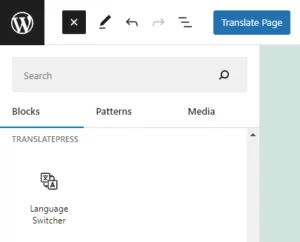
Při úpravách pomocí editoru Gutenberg ve WordPressu můžete snadno přidat blok Přepínač jazyků.
Po přidání můžete v nastavení bloku zvolit, jak se mají zobrazovat názvy jazyků a zda se mají zobrazovat příznaky. Výchozí nastavení se vztahuje k nastavení zkratky v Nastavení->PřekladPress->záložka Obecné, v možnosti Přepínač jazyků, která je zobrazena na obrázku výše. Pro každý blok přepínače jazyků můžete zvolit jiné nastavení.
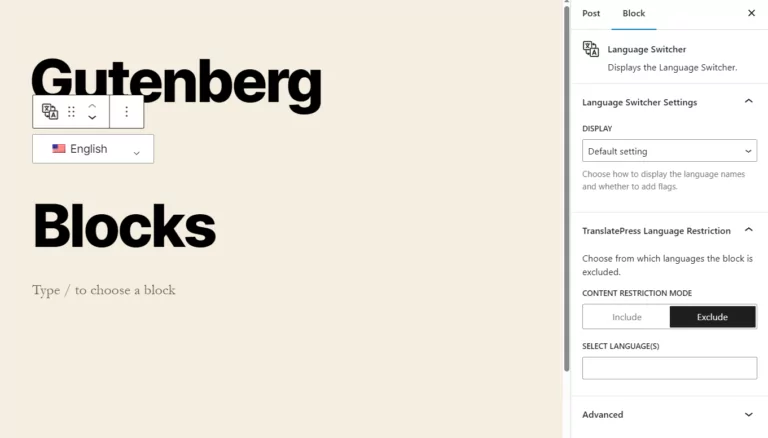
Zde je krátké video o tom, jak přidat a přizpůsobit přepínač jazyků na webu WordPress:
Přeložit stránku
Kliknutím na tuto kartu se otevře editor překladů v přední části webu, kde můžete začít překládat své stránky.